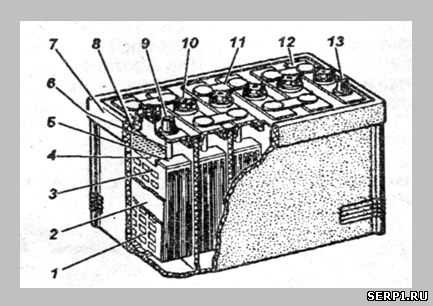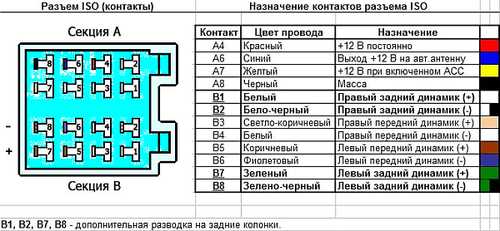Прикуриватель флешка
Адаптеры и переходники для USB в прикуриватель для музыки на автомобиле
В былые времена автомобильный прикуриватель (АП) использовался в основном по назначению, то есть от него прикуривали сигареты. Иногда к нему подключали приборы, например, пылесос. С развитием технологий появилось много гаджетов, которые подключаются через USB-порт. Таким образом стал актуален USB в прикуриватель. В статье рассматривается переходник USB, его назначение, даются рекомендации по выбору.

Описание адаптера USB в прикуриватель
У современного водителя обычно в автомобиле находится большое количество девайсов, которые через время требуют подзарядки.
Предназначение и функции
Автомобильный адаптер USB используется для зарядки различных девайсов: мобильного телефона, планшета, ноутбука и др. С его помощью можно подключить гаджет к бортовой сети и зарядить его.
В последнее время может возникнуть потребность в подзарядке сразу нескольких гаджетов, появилась необходимость в создании устройства, которое будет подключить их к бортовой сети автомобиля.
 Разветвитель с розетками и USB-слотами
Разветвитель с розетками и USB-слотамиПринцип работы
Работа преобразователя в АП заключается в том, что на вход поступает напряжение от аккумулятора 12 – 24 В, которое преобразуется в небольшой ток для мобильных девайсов 1А, для планшета — не менее 2,1 А (автор видео — КИТАЙ В ПОМОЩЬ).
Существует несколько разновидностей переходников АП:
- Устройства со встроенным проводом. Они не универсальны, так как к ним можно подключить только определенные виды гаджетов.
- USB-переходники универсальны, потому что современные мобильные устройства почти все имеют соответствующий разъем для подключения.
- Существует еще адаптер, преобразовывающий поступающий ток от автомобильной сети в 220 В. С одной стороны такое устройство подключается в АП, а с другой — находится розетка на 220 В. К розетке можно подключать планшет или другие девайсы, требующие большого количества электроэнергии. При использовании такого преобразователя следует учитывать, что для него необходим более мощный аккумулятор, иначе автомобильная аккумуляторная батарея быстро разрядится.
 Универсальный двойной переходник
Универсальный двойной переходникКритерии выбора
Выбирая адаптер, нужно обратить внимание на следующие факторы:
- В первую очередь необходимо учитывать технические особенности. Основными характеристиками являются напряжение и сила тока на выходе. Если адаптер покупается для зарядки мобильных девайсов, то на выходе сила тока должна составлять 1 А, если планируется подключение планшета, то выходной ток должен быть 2,1 А. Чтобы получить универсальный переходник, лучше его покупать с выходным током в 2,1 А.
- Следующий нюанс, на который следует обратить внимание, – крепление кабеля. Необходимо удостовериться, что место, где кабель крепится к коннектору и АП, имеет уплотнение из специальной защиты. В течение эксплуатации провод в незащищенном соединении перегнется и может сломаться.
- Немаловажным фактором является длина кабеля. Коротким кабелем пользоваться будет неудобно. Желательно приобретать устройство с длиной кабеля достаточной для зарядки девайсов задних пассажиров.
- Корпус должен быть прочным и не скрипеть, если на него сильно нажать.
- У качественных устройств встроена защита от замыканий.
Естественно, лучше выбирать разветвители с несколькими выключателями и USB-слотами. Это даст возможность подключить несколько гаджетов одновременно.
Не стоит забывать, что подключение нескольких девайсов сразу — дополнительная нагрузка для аккумулятора. Поэтому надо следить за его зарядкой.
Цена вопроса
Стоимость адаптеров USB и разветвителей зависит от качества и производителя. Брендовые товары всегда дороже. Среди недорогих моделей также можно купить качественные изделия.
1. Универсальный переходник от FLY (цена от 100 руб.) 2. Водонепроницаемый переходник (цена от 230 руб.) 3. USB-адаптер Splitter (цена от 250 руб.) Загрузка ...Видео «Обзор адаптера прикуривателя»
В видеообзоре рассказывается об автомобильном переходнике в прикуриватель (автор ролика — Дмитрий Зайцев).
avtozam.com
Как подключить флэшку к автомагнитоле 🚩 как слушать музыку через прикуриватель 🚩 Запчасти и аксессуары
Одним из способов для подключения флэш-носителя к автомагнитоле применяется трансмиттер, который по сути своей является не чем иным, как радиопередатчиком с ограниченным радиусом действия, работающим в FM-диапазоне. Частота передачи у указанного устройства может быть фиксированной или настраиваемой.
Вам понадобится
- - трансмиттер,
- - флэшка с USB-разъемом.
Инструкция
Приоритетом в выборе трансмиттера является его низкая стоимость по сравнению с МП-3-автомагнитолами. На прилавках торгующих организаций представлена широкая гамма указанных устройств, но большинство из них объединяют такие характеристики, как:- настройка на любую частоту FM-диапазона (87,7-89,1 и 096,7-107,9 МГц),- шарнирная конструкция, позволяющая подключение трансмиттера к любому гнезду прикуривателя, где бы оно ни располагалось в салоне машины;- наличие разъема miniJakc для подключения наушников, CD- или MP3-плеера, музыкальные композиции с которых можно прослушивать через акустику салона машины;- оснащение универсальным USB-слотом для подключения флэшки любого объема памяти или иного носителя. Для того чтобы подключить трансмиттер к устройству воспроизведения звука бортовой сети автомобиля, необходимо извлечь прикуриватель из гнезда и вставить туда передатчик. Затем включить автомагнитолу и настроить в ней частоту на прием сигнала от рассматриваемого оборудования. После подключения флэшки к трансмиттеру, устройство само просканирует носитель на предмет наличия в нем мультимедийных файлов и запустит их воспроизведение по порядку. Для перехода на другую музыкальную композицию имеются две клавиши, нажав на одну из них, можно прослушивать следующий, или предыдущий трэк.Инструкция
Проблема №1: Ваша флешка при отсутствии каких-либо видимых физических неисправностей опознается системой как пустая, либо не отформатированная. Это может случиться, если вы преждевременно извлекли карту из разъема, а также из-за внезапного отключения питания. Для восстановления данных необходимо запустить специальную программу, помогающую решить проблему в таких случаях. Например, EasyRecovery, которую можно найти на официальном сайте по адресу http://www.easyrecovery.ru. Проблема №2: Компьютер обнаруживает флешку, но открыть ее вы не можете. Если информация, содержащаяся на флешке не имеет для вас никакой ценности, то поможет форматирование. Для этого заходим в «Мой компьютер», находим значок флеш-накопителя и нажимаем на правую кнопку мыши. В появившемся меню выбираем «Форматирование»,«FAT32», «Пуск». Флешка будет реанимирована. Проблема №3: Компьютер обнаруживает флешку, открыть вы ее не можете, а данные надо непременно сохранить. В этом случае на помощь мы призовем все тот же интернет. Вам понадобятся утилиты для починки флешки. К примеру, TestDisk. Эту программу можно скачать по адресу http://www.izone.ru/disk/recovery/testdisk-download.htm. Устанавливаем программу на компьютер, запускаем, и пытаемся с помощью неё восстановить все ее содержимое. В подавляющем большинстве случаев подобного рода манипуляции помогают. Проблема №4: Компьютер вообще не обнаруживает флешку. Это уже проблема посложнее. Причин для этого может быть предостаточно. Например, сгорание флеш-накопителя в результате неправильной эксплуатации (вы не воспользовались безопасным отключением). В этом случае восстановить информацию со сгоревшей флешки вам помогут только специалисты, да и то не всегда.Полезный совет
Завершайте работу с флешкой аккуратно, используя операцию «Безопасное извлечение устройства». По крайней мере, не выдергивайте ее из компьютера, пока система считывает с нее данные или производит на нее запись информации.Держите флешку вдали от источников электромагнитных полей, в том числе мобильных телефонов.Дублируйте важные данные на другие носители.Покупайте качественные флешки – они должны быть прочными, с жестко фиксированным разъемом и плотным колпачком.
Разгон флэшки подразумевает под собой увеличение скорости работы со съемным носителем. Сама по себе операция непростая, также она в некоторых случаях может лишить вас гарантии на устройство.

Вам понадобится
- - компьютер;
- - USB-носитель.
Инструкция
Убедитесь, что на вашем компьютере установлены все нужные для полноценного функционирования драйвера, в частности проверьте USB 2.0. Это можно сделать, открыв в панели управления меню установки и удаления программ.
Перезапустите компьютера. При его загрузке нажмите Del или любую другую клавишу, которая, согласно инструкции к вашей материнской плате, является командой для входа в программу БИОС.
В открывшемся окне откройте настройку USB Configuration, используя клавиши со стрелками. Активируйте режим enabled для USB 2.0 Controller. Для изменения значений в программе БИОС воспользуйтесь клавишами плюс и минус.
В появившемся меню USB 2.0 Controller Mode выберите конфигурацию Full/HiSpeed (зависит от версии материнской платы в компьютере). После того, как вы сохраните изменения, скорость работы со съемными USB-носителями информации станет максимально возможной.
Не производите никаких дополнительных манипуляцией со съемным носителем для разгона, поскольку зачастую они не подлежат восстановлению после поломок.
Видео по теме
Полезный совет
Ознакомьтесь с условиями гарантии на флэшку.
Иногда при подключении USB-носителя к компьютеру операционная система выдает сообщение о том, что на носителе обнаружены ошибки. Это означает, что на флэшке появились сбойные сектора. Операционная система Windows обладает встроенными средствами подобного ремонта носителей.

Инструкция
Запустите утилиту «Управления компьютером». Для этого нажмите правой кнопкой мыши по значку «Моего компьютера» и выберите пункт «Управление». В списке разделов данной утилиты найдите «Управление дисками» и щелкните по данному пункту мышью. Подождите, пока утилита загрузит данные обо всех носителях системы. Найдите радел, относящийся к USB-носителю и выделите его мышью. Кликните правой кнопкой по разделу и затем нажмите на пункт «Свойства» (второй снизу).
В окне свойств носителя откройте вкладку «Сервис», где доступны служебные операции по обслуживанию носителей. Нажмите на кнопку «Выполнить проверку», а в окне проверки установите флажок напротив пункта «Проверять и восстанавливать поврежденные сектора». Нажмите на «Запуск» для старта процедуры проверки и восстановления. В зависимости от объема флэшки и количества файлов на выполнение процедуры понадобится от нескольких минут до часа. Дождитесь сообщения системы о том, что проверка была успешно завершена и были исправлены некоторые ошибки.
Автомагнитола с gps навигацией – это идеальное решение для автолюбителя. Это устройство объединяет в себе функциональные возможности gps навигатора и мультимедийной станции. Главное в успешном функционировании этой установки – правильная ее настройка.

Вам понадобится
- - автомагнитола;
- - отвертка;
- - SD-карта.
Инструкция
Подключите автомагнитолу. Обратите внимание на особенности подключения питания. Так, серый провод (маркировка BRAKE) отключает защиту просмотра теле- и DVD программ во время движения автомобиля. Провод, на который нанесена маркировка AMP-CON, предназначен для управления включением внешних источников. Подключите усилитель через провод, предназначенный для управления антенной: напряжение будет подаваться на него лишь во время прослушивания радио. Прикрепите автомагнитолу к панели консоли, после чего приступите к ее настройке. Внимательно изучите сопроводительную инструкцию к этому устройству: в ней указано, какие программные обеспечения могут быть установлены на автомагнитолу. Как правило, большинство моделей предусматривают возможность установки IGO2006, Navitel, OZI и IGO8. Запишите на SD-карту программное обеспечение, к примеру, это будет IGO8. Затем выставите в автомагнитоле разрешение экрана (480х234), после чего вставьте SD-карту и вызовите главное меню gps. В открывшемся на экране окне выберите «Настройки» и кликните по этой кнопке. В «Настройках» выберите программу навигации. Для этого укажите путь к запускаемому с SD-карты файлу программы. Затем запустите программу навигации IGO8. Антенну gps поместите на торпеду к лобовому автостеклу. Протестируйте работу автомагнитолы с функцией gps навигации. В том случае, если выполненные вами настройки произведены были правильно, буквально через несколько секунд устройство определит ваше месторасположение. Обратите внимание на то, что существуют автомагнитолы с gps, поддерживающие возможность работы в multi-режиме GPS (то есть, во время работы gps можно прослушивать музыкальные произведения). Чтобы включить этот режим, при работе gps нажмите на клавишу gps и удерживайте ее несколько секунд: на экране появится окно выбора режима Normal/Multi.Обратите внимание
Подключение питания автомагнитолы выполняйте только при снятой клемме аккумулятора!
Полезный совет
Отрегулируйте по своему вкусу настройку звука и цветность картинки.
Источники:
- Мультимедийная автомагнитола с встроенным GPS навигатором Timeless TID 9301
Автомагнитола представляет собой центральный элемент автомобильной аудиосистемы. Различают автомагнитолы, оснащенные линейным выходом, и без него. Установка и подключение каждого из таких устройств имеет свои особенности.

Вам понадобится
- - адаптер линейного входа;
- - изолента;
- - автомагнитола с рамкой;
- - отвертка.
Инструкция
Подключите к автомагнитоле адаптер линейного входа. Чтобы это сделать, соедините входные провода адаптера с проводами акустической системы автомагнитолы.Оберните корпус адаптера поролоном: это минимизирует вероятность того, что во время движения по ухабистым дорогам он разобьется вдребезги. Но вот, что еще важно: обернутый поролоном адаптер должен свободно помещаться за консолью, поэтому используйте тонкий поролон (0,5-1 см).
С помощью изоленты прикрепите адаптер линейного входа к проводке усилителя. Для включения усилителя используется вход Remote. Соедините автомагнитолу и вход Remote либо установите кнопку включения усилителя в удобном для вас месте и на замыкающий контакт подключите вход Remote, а второй контакт соедините с источником питания. Приступите к подключению питания: питание рекомендуется делать отдельной проводкой, идущей от аккумулятора либо прикуривателя к магнитоле. Обратите внимание на то, что если провода будут тянуться от аккумулятора, их диаметр должен быть не меньше проводки на выходе автомагнитолы. Установите требуемое значение выходного напряжения сигнала. Не отклоняйтесь от этого показателя, ведь в противном случае качество звучания будет низким, а регулировка громкости – ступенчатой. В конечном итоге это приведет к преждевременному выходу из строя динамиков. Проверьте правильность подачи сигналов. К примеру, переведите звук с помощью Fader/balance на динамик, расположенный справа. Если звучание динамика соответствует его месторасположению, значит, подсоединение автомагнитолы выполнено вами верно. Как правило, магнитола продается со специальной рамочкой: именно она и крепится к панели консоли. Снимите рамку с корпуса автомагнитолы, установите ее в предусмотренное для магнитолы место и в зависимости от толщины пластика отогните с помощью отвертки металлические лепестки на рамке. После этого подключите магнитолу к штекерам и вставьте это устройство в гнездо (прозвучит щелчок).Обратите внимание
Работы, связанные с установкой автомагнитолы и подключением данного устройства, проводите со скинутой минусовой клеммой аккумулятора.
Полезный совет
Чтобы выполнить демонтаж автомагнитолы, с помощью специальных пластинок разожмите боковые лепестки рамки и вытащите магнитолу.
Источники:
- Подключение автомагнитолы
Телевизоры способны показывать не только телевизионные эфиры, но и служить в качестве монитора для компьютера, проигрывать видеозаписи и показывать фотографии с различных носителей. Одним из таких носителей является флешка.

Инструкция
Если вы являетесь обладателем современного телевизора, подключение к нему флешки не составит особого труда. Для этого найдите USB-разъем в телевизоре и вставьте в него накопитель. Чаще всего этот разъем расположен на задней панели телевизора.Затем включите телевизор, нажмите кнопку пульта с надписью TV/AV и переключите изображение на сигнал с внешнего источника. Вот, собственно, флешка и подключена, можете воспроизводить необходимые вам файлы.
Модели современных телевизоров разнообразны, и вполне вероятно, что в вашем телевизоре USB-разъема может не оказаться. Но это не повод огорчаться, потому что эту проблему можно решить другими способами.
Подключить флешку можно также с помощью DVD-проигрывателя со встроенным USB-портом. Для этого выключите телевизор с проигрывателем и найдите одинаковые разъемы на соединяемых устройствах. Затем соедините разъемы устройств, совпадающие по цвету с разъемами соединительного кабеля. За видеосигнал отвечает желтый разъем, а за аудиоканалы - белый и красный. Теперь подключите оба устройства и вставьте флешку в USB-разъем DVD-проигрывателя.
Также для подключения флешки к телевизору можете воспользоваться медиаплеером, который пришел на смену DVD-проигрывателя. Для этого подключите медиаплеер к вашему телевизору с помощью прилагаемого кабеля, который входит в комплект с медиаплеером либо с помощью HDMI-кабеля. После этого вставьте флешку в USB-разъем медиаплеера.
Убедитесь в том, что флешка была полностью подключена к медиаплееру, поскольку из-за плохого соединения медиаплеер не сможет распознать съемный накопитель. После этого включите телевизор и настройте его на вход, который необходим для подключения медиаплеера. Возьмите пульт дистанционного управления и с помощью клавиш со стрелками прокрутите список файлов. Для воспроизведения нужных вам файлов нажмите на кнопку Enter.
Многие хотят установить в свою машину сабвуфер, но в электротехнике сильны немногие. Поэтому, прежде чем взяться за дело, следует изучить общие принципы подключения данного устройства, потому как неправильное подключение повлечет за собой повреждение оборудования.

Инструкция
Для того чтобы подключить активный сабвуфер к автомагнитоле, к нему следует подвести питание. Как правило, питание обеспечивается автомобильным аккумулятором. Сабвуфер на пиках низких частот может потреблять достаточно большую мощность, поэтому в этот момент нередко можно наблюдать уменьшение яркости включенных световых приборов автомобиля. Для безопасности и защиты электрической системы автомобилей от перегрузки в этом случае рекомендуется установить конденсатор, соблюдая полярность. В цепи он должен стоять с сабвуфером параллельно. Также в целях пожарной безопасности, ставят защиту от короткого замыкания: на положительном проводе, идущем от аккумулятора к сабвуферу, на расстоянии 40 см от клеммы аккумулятора ставится предохранитель на 40А. После выполнения вышеизложенного можно перейти к подключению сабвуфера к автомагнитоле. Так как сабвуфер в данном случае активный, то это означает, что в нем есть встроенный усилитель. Следовательно, чтобы подключить активный сабвуфер к автомагнитоле, никаких дополнительных внешних усилителей не потребуется. Для его подключения к магнитоле существует интерфейс RCA(также известен как «тюльпан»). Если же на автомагнитоле нет специального выхода для подключения сабвуфера, то его придется подключать к типовым выходам на колонки, но при этом необходимо использовать фильтр низких частот, в районе 20-250Hz. Это делается для того, чтобы динамик сабвуфера воспроизводил только определенный диапазон частот, это положительно сказывается на качестве звучания, сохраняется амплитудно-частотная характеристика оборудования.По какой-либо причине вы решаете, что форматирование флэшки решит накопившиеся проблемы, но не знаете, как это сделать.

Инструкция
Подключите флэшку к одному из USB портов.Откройте «Проводник», «Мой компьютер» или любой файловый менеджер (например, Total Commander). Найдите в списке дисков флэшку и щелкните по ней правой кнопкой мыши. В открывшемся контекстном меню выберите «Форматировать…».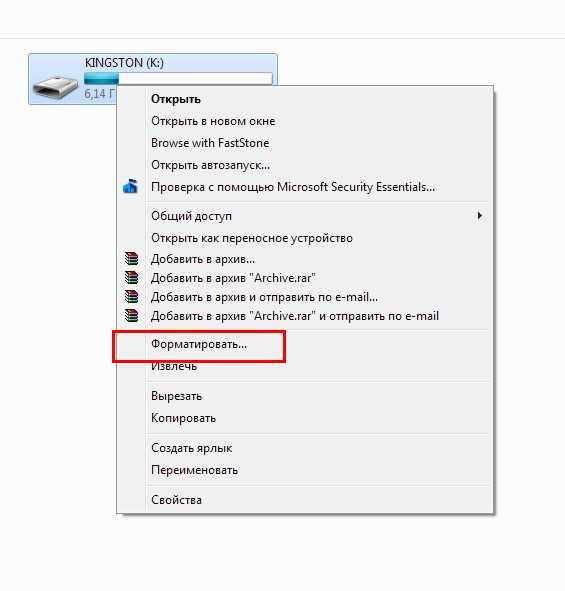 Задайте желаемые параметры форматирования (емкость, тип файловой системы, метку тома, способ форматирования) и нажмите «Начать». Дождитесь окончания процесса форматирования. Его длительность напрямую зависит от выбранных настроек и объема флэшки.
Задайте желаемые параметры форматирования (емкость, тип файловой системы, метку тома, способ форматирования) и нажмите «Начать». Дождитесь окончания процесса форматирования. Его длительность напрямую зависит от выбранных настроек и объема флэшки.

Видео по теме
Обратите внимание
Перед началом форматирования убедитесь, что никакое приложение флэшку не использует, иначе отформатировать ее не получится.
Разработчики устройств воспроизведения звука, предназначенных для автомобилей, явно отстали от специалистов, занятых в сфере создания периферийного компьютерного оборудования. Появление флэш-накопителей поставило под угрозу существование бизнеса по производству CD и DVD дисков.

Вам понадобится
- - адаптер для подключения Usb Flash или SD Card.
Инструкция
Неповоротливость производителей автомобильной аудиоаппаратуры подтолкнула предпринимателей к разработкам устройств, способных состыковать подключение флэш-накопителей к бортовым магнитолам. В числе первых появились трансмиттеры китайского производства, которые по фиксированным радиочастотам FM-диапазона передавали записи с флэшек на приемники. Радиус действия указанного оборудования, подключаемого в гнездо прикуривателя, равен примерно десяти метрам. Но качество стереопередачи музыкальных композиций оставляло желать лучшего. Настоящие меломаны потребовали от рынка создания таких устройств, которые способны на воспроизведение высококачественного звука. Следующим шагом в данном направлении стала разработка адаптеров, подключаемых к интерфейсу магнитол через разъем CD-чейнджера. Описываемое устройство предназначено для воспроизведения музыкальных композиций, предварительно записанных на Usb Flash или SD Card, объемом до 16 Гбайт в высококачественном формате МР3, пользующимся на сегодняшний день повышенным спросом, с поддержкой битрейта до 320 Кбит/сек. Адаптер оснащен аппаратной, эффективной системой подавления шумов. Подключение производится к разъему, предназначенному для CD-чейнджера, и после инициализации флэш-накопитель распознается автомагнитолой как проигрыватель компакт-дисков, выводя на дисплей информацию о проигрываемом треке и сохраняя интерфейс управления воспроизведения записей. На флэш-носителе можно создавать до 98 каталогов и в каждой папке допустимо размещение до 99 записей. Корневая директория начинает проигрываться первой, все остальные – в алфавитном порядке. В любой момент можно переключаться на воспроизведение песен из другого каталога. После приобретения процедура подключения нового устройства к бортовой автомагнитоле отнимает у владельца не более пяти минут. Ровно столько времени, сколько потребуется затратить на извлечение аудиоаппаратуры из гнезда. Затем адаптер выводится в любое удобное место в салоне.Электролитический конденсатор, подключенный параллельно автомагнитоле или усилителю, способен улучшить качество звучания, а также снизить воздействие аудиосистемы на остальные компоненты бортовой сети. Особенно необходим он в случае, если выходная мощность усилителя велика.

Инструкция
Узнайте из инструкции потребляемую мощность магнитолы или усилителя (не перепутайте ее с выходной). Если она не указана, рассчитайте ее. Для этого сначала сложите выходные мощности всех каналов. Например, если имеются четыре канала с выходной мощностью по 15 Вт, то суммарная выходная мощность равна 60 Вт. Затем, считая коэффициент полезного действия устройства равным 0,25 (с запасом, на самом деле он больше), умножьте суммарную выходную мощность на четыре (1/0,25=4). Например, если выходная мощность равна 60 Вт, то потребляемую мощность примите за 240 Вт (на самом деле она меньше).
Чтобы узнать емкость конденсатора, воспользуетесь следующей формулой: C=1000P, где C - емкость конденсатора, мкФ, P - потребляемая мощность аудиосистемы, Вт. При наличии усилителя и отсутствии акустических систем, подключенных непосредственно к магнитоле, потребляемой мощностью последней можно пренебречь.
Если найти один конденсатор такой большой емкости не удастся, купите несколько одинаковых с таким расчетом, чтобы их суммарная емкость была равна расчетной или слегка превышала ее. Соедините их параллельно, соблюдая полярность. Рабочее напряжение конденсатора (или нескольких конденсаторов) должно быть хотя бы в два раза больше напряжения бортовой сети.
Обесточьте бортовую сеть. Не подключайте конденсатор (или батарею конденсаторов) проводами параллельно входным клеммам аудиоустройства (магнитолы или усилителя). Отсоедините силовой кабель от клемм, подключите его к конденсатору, соблюдая полярность, а последний присоедините двумя проводниками подходящего сечения к усилителю, также с соблюдением полярности. Несмотря на то, что конденсаторы в обоих случаях будут подключены параллельно, во втором случае они будут осуществлять фильтрацию эффективнее. Поместите их в хорошо закрепленный изоляционный кожух, исключающий возможность короткого замыкания. Обязательно расположите предохранитель перед конденсаторами, а не после них.
Перед первым включением зарядите конденсаторы, иначе при повороте ключа возможен бросок тока, вредный для контактов замка. Для этого на несколько минут подключите плюсовую клемму аккумуляторной батареи к плюсовому выводу батареи конденсаторов через маломощную автомобильную лампочку. Затем уберите ее. Если аудиосистемой не пользовались дольше месяца, процедуру полезно повторить.
Обратите внимание
В момент извлечения трансмиттера из гнезда прикуривателя он запоминает последнюю проигрываемую композицию, и после подключения вновь начинает воспроизведение с этого места.
Совет полезен?
Распечатать
Как подключить флэшку к автомагнитоле
www.kakprosto.ru
Установить USB разъем в машину
До недавнего времени USB разъем в автомобиле считался чуть ли не роскошью. Отсутствует такой разъем и во многих современных моделях, не говоря уже про машины, выпущенные 10-15 лет назад. В этой статье я расскажу, как из 12 вольт бортовой сети получить 5 В для USB разъема.
Многие устанавливают себе в авто различные устройства с питанием от прикуривателя – видеорегистратор, GPS навигатор, а еще периодически нужно подключать зарядное для телефона. А т.к. гнездо прикуривателя одно, покупают разветвитель, но это не выход из положения, провода, тянущиеся через приборную панель мало того, что отвлекают и мешают, могут стать причиной ДТП.
Как правило все эти устройства рассчитаны на напряжение 5 В (стандартное напряжение интерфейса USB), а преобразователь из 12 в 5 вольт содержится в штекере каждого из этих устройств. Я предлагаю установить в машину один источник питания на 5 В и от него посредством USB, mini USB разъемов питать все необходимые устройства.
Обновление от 30.07.2015.Информация из статьи актуальна и сейчас, но появилось альтернативное решение – готовые USB адаптеры с подключением к сети 12 В. Речь идет не о переходниках в прикуриватель, они были на рынке и в момент первой публикации, а про самостоятельные устройства-преобразователи.
USB адаптер с двумя разъемами и заглушкой
Устройство состоит из двух модулей. Корпус с наружной резьбой выполнен в виде патрона прикуривателя и в него вставляется переходник USB с двумя разъемами. Производитель заявляет следующие характеристики:
- Входное напряжение: 12 – 24 В;
- Выходное напряжение: 5 В;
- Выходной ток: 3 А.
Купить на AliExpress
USB адаптер с двумя разъемами, заглушкой и подсветкой
В отличие от предыдущего варианта данное устройство имеет цельную конструкцию и подсветку c цветом на выбор: красный, зеленый, синий, оранжевый, белый.
Заявленные характеристики:
- Входное напряжение: 12 – 32 В;
- Выходное напряжение: 5 В;
- Выходной ток: 1 А; 2,1 А.
Купить на AliExpress
USB адаптер с двумя разъемами, заглушкой и индикатором
Адаптер имеет съемный фланец с отверстиями под винты, что не добавляет ему эстетичности, но его можно установить и без фланца. Обратите внимание, что разъемы USB имеют разный выходной ток. Характеристики:
- Входное напряжение: 12 – 24 В;
- Выходное напряжение: 5 В;
- Выходной ток: 1 А; 2,1 А.
Купить на AliExpress
USB адаптер прямоугольной формы с двумя разъемами, заглушкой и подсветкой
Конструктивно адаптер отличается от своих круглых собратьев тем самым усложняя монтаж. Но внешне имеет приятный вид и должен хорошо вписаться в интерьер автомобиля. Технические параметры:
- Входное напряжение: 12 – 24 В;
- Выходное напряжение: 5 В;
- Выходной ток: 3,1 А.
Купить на AliExpress
Вот такие сейчас доступны USB адаптеры. Их легко установить. Подключить можно в цепь питания прикуривателя и, пожалуйста, имеем полноценный USB разъем в машине. Но есть небольшой нюанс – данные адаптеры не имеют отдельного (кабельного) выхода на 5 В. Это важно для постоянно установленных устройств, например, видеорегистратора. Таким образом старая часть статьи еще не утратила своей актуальности. Читаем!
Моделисты для питания авиа-, авто-, судомоделей используют UBEC. Что это такое?UBEC Universal battery elimination circuit – это импульсное устройство бортового питания, на выходе которого 5 или 6 В.
Выбор пал на TURNIGY 3A UBEC с помехоподавлением. Покупал на HobbyKing. Также доступен на Паркфлаере.
Преобразователь TURNIGY 3A UBEC имеет тепловую защиту. Экранированный корпус служит для подавления помех. Обладает высоким КПД – 92%, минимальная разница между входным и выходным напряжениями всего 1,22 В.
Сердцем данного преобразователя является чип MP1593DN, даташит можно скачать в конце статьи.
Технические характеристики преобразователя TURNIGY 3A UBEC:
- Входное напряжение: 5,5 – 23 В;
- Выходное напряжение: 5 В или 6 В, устанавливается переключателем;
- Выходной ток: 3 А;
- Размеры (ДхШхВ): 51х16,6х8,5 мм;
- Вес: 11,5 г.
Вот таким я его получил (пакетик уже вскрыл, не удержался):

В комплекте – инструкция и, собственно, сам UBEC. Для сравнения положил рядом USB флешку:

Перемычка уже была установлена на 5 В, на плате есть маркировка как переключить выходное напряжения на 5 или 6 В. Напомню, что нам нужно 5В! На следующих двух фотографиях видно эту маркировку. А также что скрывается под экраном. Спасибо за эти фотографии Кириллу Родионову с паркфлаер, не пришлось разбирать свой преобразователь.


Для дополнительной защиты, если вдруг преобразователь выйдет из строя, чтобы на выходе не оказалось 12 В, установил стабилитрон 1N4734 (даташит в конце статьи): напряжение стабилизации 5,6 В; мощность рассеяния 1 Вт, ток стабилизации 45 мА. Вот такой набор был куплен на ebay:

Стабилитрон включается в схему параллельно выходу, катодом к плюсу «+». Катод на стабилитроне отмечен черной полоской:
Припаиваем стабилитрон, красный провод «+», к нему полоской. Дополнительно я припаял короткие проводники сечением 0,5 мм2, от них потом легче будет разводить схему. Предварительно одел кусочки термоусаживаемой трубки:

После усадки феном отдельных кусочков и общей трубки, одетой на стабилитрон:


Так как мне нужно питание для видеорегистратора и для зарядного устройства телефона, то необходимы два разъема – штекер mini USB и гнездо USB.
На ebay нашел замечательный переходник – USB A Female to Mini USB B 5Pin Male left angle adapter. С одной стороны у него угловой разъем mini USB, а с другой гнездо USB:

Со слезами на глазах разрезал его пополам:


Из-за освещения фотографии сделаны на разных столах.
Красный провод плюс «+», а черный минус «-». На всякий случай, проверил согласно цоколевки разъема:

Взял провод с учетом прокладки его за декоративными элементами салона. Для разъема mini USB длина провода больше, т.к. видеорегистратор установлен в верхней части лобового стекла. Для стандартного USB провод короче, выведу его куда-нибудь на приборную панель, пока еще точно не решил.
Соединил провода, промаркировал, чтобы не запутаться. Аналогично одел термоусадочную трубку на каждый проводник и поверх одну общую:


Получились вот такие два кабеля:


Спаял, собрал все вместе, соблюдая полярность. Вот так выглядит окончательный вариант монтажного комплекта:

Осталось только установить данную конструкцию в машину, проложить провода и вывести в нужных местах USB разъемы. Подключать обязательно через предохранитель, можно через какой-нибудь штатный из неответственной цепи.
Во многих видеорегистраторах есть функция автоматического включения и выключения при подаче и пропадании питания. Это очень удобно. Поэтому если подключить преобразователь к цепи прикуривателя, то данная функция будет работать, т.к. питание прикуривателя зависит от положения ключа в замке зажигания. Но в таком случае, например, заряжать телефон от нового USB разъема в машине будет не очень удобно, нужно чтобы ключ зажигания был в замке.
Если для вас эта проблема не актуальна, подключайте UBEC в цепь прикуривателя. Иначе подключайте в цепь, не зависящую от замка зажигания, а чтобы сохранить функцию включения/выключения видеорегистратора задействуйте дополнительно реле:
На схеме показано автомобильное реле в общем случае, но оно может быть без гасящего диода и без нормально замкнутого контакта 87а.
Подведем итог. Преобразователь напряжения TURNIGY 3A UBEC идеально подходит для организации USB разъемов в машине. Выполнен он качественно, соответствует заявленным характеристикам при доступной цене.
Данный преобразователь обеспечивает 3 А на выходе, что теоретически позволяет подключить к нему до шести устройств. Согласно спецификации на USB интерфейс, максимальный ток, потребляемый устройством должен быть не более 0,5 А, для USB 3.0 не более 0,9 А.
Пользователь Bim_Sony провел целый ряд испытаний преобразователя TURNIGY 3A UBEC.
Список файлов
1n4734.pdf
Описание (datasheet) стабилитрона 1N4734
- Загрузок: 244
- Размер: 253 Kb
mp1593dn.pdf
Описание (datasheet) DC/DC преобразователя MP1593DN
- Загрузок: 272
- Размер: 512 Kb
imolodec.com
USB MP3 + FM
|
auto-lego.ru